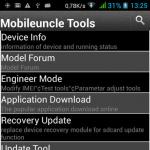Das Internet verschwindet ständig durch den Router. Instabiles WLAN. Warum wird die Internetverbindung über einen Wi-Fi-Router getrennt?
Es ist nicht ungewöhnlich, dass das Internet von Zeit zu Zeit einfach verschwindet oder sogar ganz verschwindet. Meistens rufen die Leute diese sofort an. Spezialisten oder wenden Sie sich an den Support-Dienst des Internetanbieters, aber oft liegt das Problem in einigen Kleinigkeiten, die Sie problemlos selbst lösen können!
Erstens: Es sollte herausfinden, was genau die Ursache des Problems ist. Verschwindet das Internet jede halbe Stunde oder jede Stunde. Möglicherweise ist das Internet verbunden, und Windows meldet, dass alles in Ordnung ist, aber die Sites werden nicht geöffnet.
Wenn Sie entscheiden, wie genau Sie es haben internet verschwindetSie sollten tatsächlich nach der Ursache des Problems suchen.
Falls Ihre Internetverbindung nur jede halbe Stunde oder zu einem anderen Zeitpunkt verschwindet, liegt das Problem höchstwahrscheinlich entweder auf der Leitung (bei ADSL usw.) oder auf der Seite des Anbieters.
In seltenen Fällen liegt das Problem beim Computer des Benutzers.
In diesem Fall empfehlen wir Ihnen, sich an diese zu wenden. Unterstützung und Klärung von Informationen zum aktuellen Problem. Wenn es dem Provider gut geht, überprüfen Sie die Telefonleitung. Diese könnte beschädigt werden. Für den Fall, dass mit dem Betreiber und Ihrem Kabel alles in Ordnung ist, sollten Sie die Interneteinstellungen zurücksetzen und die Verbindung zum Internet wiederherstellen.
Wenn Sie mit dem Internet verbunden sind, aber keine Sites öffnen, liegt das Problem möglicherweise in den Einstellungen des Modems oder in der Konfiguration von Windows.
Es gibt 3 mögliche Lösungen für diese Art von Problem:
1: Öffnen Sie die Modemeinstellungen und versuchen Sie, den Bridge-Modus (bei ADSL) einzustellen, oder setzen Sie einfach alle Einstellungen auf die Werkseinstellungen zurück. Schalten Sie anschließend das Modem aus, warten Sie 10 Minuten, starten Sie den Computer neu und versuchen Sie, erneut eine Verbindung zum Internet herzustellen. Oft ist diese Entscheidung richtig.
Um zu den Modemeinstellungen zu gelangen, müssen Sie im Browser die IP-Adresse des lokalen LAN-Adapters über das Modem eingeben (bei ADSL). Standardeinstellungen können mit der IP-Adresse des lokalen Computers geöffnet werden - 127.0.0.1. Wenn nichts funktioniert, sollten Sie dennoch die LAN-Adresse angeben. Sie können die IP-Adresse des lokalen LAN leicht finden.
Öffnen Sie "", finden Sie im linken Menü den Punkt " Adaptereinstellungen ändern„Suchen Sie dann an derselben Stelle den erforderlichen LAN-Adapter und öffnen Sie dessen Eigenschaften.
Wählen Sie in den Eigenschaften das Element aus. " Internetprotokoll Version 4"Und klicken Sie auf die" Eigenschaften„Sie benötigen in diesem Fenster eine IP-Adresse. Kopieren Sie es in die Adressleiste des Browsers, woraufhin Sie zur Seite mit den Modemeinstellungen gelangen.
Falls das Modem eine Login / Passwort-Kombination anfordert, geben Sie einfach admin / admin ein - dies ist die standardmäßige werkseitige Kombination. Wenn das Zurücksetzen nicht hilft, versuchen Sie, DHCP an Ihrem Modem zu aktivieren. Dies wird manchmal empfohlen. Spezialisten für die Unterstützung von Internetdienstanbietern.
2: Windows ist derzeit möglicherweise falsch konfiguriert. In diesem Fall geht das Internet vom Provider jedoch nicht vom Modem zum Computer. Um dies zu beheben, führen Sie den Windows-Diagnose-Diagnoseassistenten aus dem Connection Control Center aus. Windows sollte dann alle Verbindungsprobleme automatisch beheben.
Um den Setup-Assistenten zu starten, öffnen Sie " Schalttafel", Finden Sie die Registerkarte" Netzwerk und Internet", Und dann öffnen" Netzwerk- und Freigabecenter", Ganz unten gibt es eine Schaltfläche" Fehlerbehebung«.
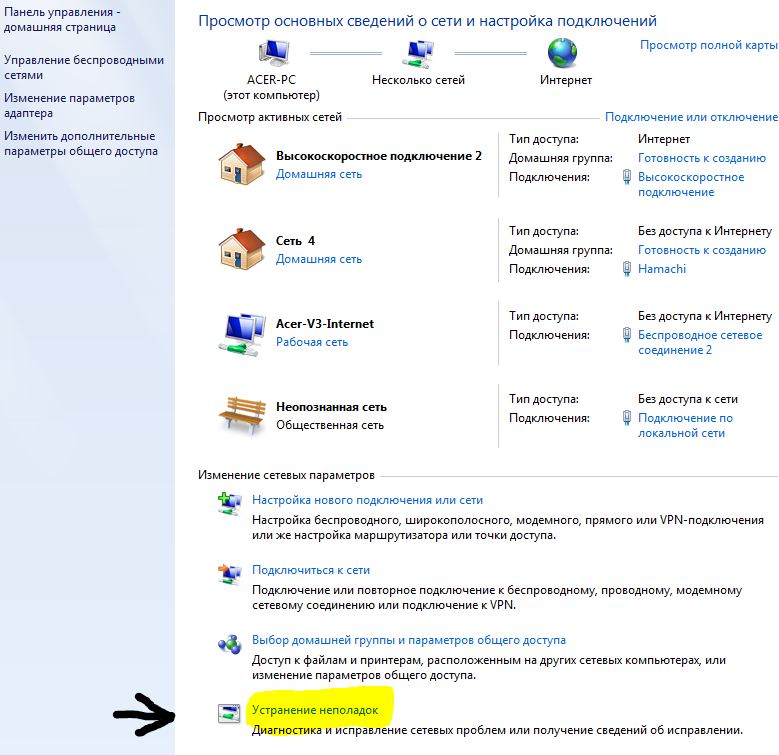
Es kann unterbrochen werden und nicht immer das Verschulden des Diensteanbieters. Wenn Sie grundlegende Kenntnisse über die Netzwerkkonfiguration auf einem Computer haben, können Sie einen erheblichen Teil dieser Probleme selbst beheben.
Dazu müssen Sie einige wahrscheinliche Ursachen des Problems überprüfen.
1. Falscher Netzwerkkabelkontakt
Ziehen Sie das Kabel heraus und reinigen Sie die Stifte des Steckverbinders mit einem dünnen Schraubendreher oder einem Messer. Versuchen Sie, sie ein wenig einzusetzen, um den Kontakt mit den Drähten des Stromkabels zu verbessern. Verwenden Sie ein Wattestäbchen mit Alkoholkontakten im Steckplatz des Computernetzwerks.
2. Einschränkung der Verbindung durch Antivirus
Manchmal schränkt das installierte Antivirenpaket beim Versuch, den Computer zu schützen, eingehende Verbindungen ein, wodurch die Verbindung zum Internet unterbrochen wird. Um dies zu beheben, gehen Sie zu den Eigenschaften der aktuellen Netzwerkverbindung:
Für Windows XP: Klicken Sie auf das Netzwerkverbindungssymbol neben der Uhr (sehen aus wie zwei Monitore), klicken Sie mit der rechten Maustaste, oder gehen Sie zu Start-\u003e Einstellungen-\u003e Netzwerkverbindungen, und doppelklicken Sie auf die aktive Verbindung.
Für Windows Vista / 7: Klicken Sie mit der rechten Maustaste auf das Netzwerkverbindungssymbol neben der Uhr und wählen Sie "Netzwerk- und Freigabecenter" im neuen Fenster - "Netzwerkadapter-Einstellungen ändern".
Klicken Sie in dem sich öffnenden Fenster auf "Eigenschaften" und suchen Sie unter den Verbindungseinstellungen mit einem Häkchen das Element, in dem das auf diesem Computer installierte Antivirus-Programm erwähnt wird, und entfernen Sie das Häkchen vor diesem. Starten Sie dann den Computer neu. Diese Aktion schwächt den Schutz des Computers etwas, bietet jedoch die Möglichkeit, normal zu arbeiten.
3. Konflikt der Netzwerkprotokolle
Es wird nur unter Windows Vista und Windows 7 gefunden. Wir gehen auf die in den Eigenschaften einer Netzwerkverbindung beschriebene Weise vor und deaktivieren alle Elemente außer "Client für Microsoft-Netzwerke", QoS und IP v4 Packet Scheduler, Neustart.
4. Problem im Netzwerkkartentreiber
Zuerst müssen Sie das Modell der installierten Netzwerkkarte kennen. Dafür:
Für Windows XP
Klicken Sie mit der rechten Maustaste auf das Symbol „Arbeitsplatz“ auf dem Desktop und wählen Sie die Registerkarte „Eigenschaften“. Wählen Sie im neuen Fenster „Hardware“ aus und klicken Sie auf die Schaltfläche „Geräte-Manager“.
Für Windows Vista und Windows 7
Klicken Sie erneut mit der rechten Maustaste auf das Symbol „Arbeitsplatz“ auf dem Desktop, wählen Sie die Registerkarte „Eigenschaften“ und wählen Sie im linken Bereich des neuen Fensters „Geräte-Manager“.
Wählen Sie in der sich öffnenden Liste den Punkt "Netzwerkkarten" aus, öffnen Sie ihn und notieren Sie den Namen der installierten Netzwerkkarte.
Um das Problem zu beheben, müssen Sie die neueste Treiberversion von der Hersteller-Website dieser Netzwerkkarte herunterladen.
Klicken Sie anschließend mit der rechten Maustaste auf den Namen der Netzwerkkarte, wählen Sie "Löschen" aus. Aktivieren Sie das Kontrollkästchen "Gerätetreiber löschen" und klicken Sie auf "OK", nachdem Sie den Löschvorgang abgeschlossen haben.
Danach installieren Sie aktualisierte Treiber für die Netzwerkkarte.
Die aufgeführten Gründe sind typisch. Falls keine der beschriebenen Methoden hilfreich war, müssen Sie sich entweder an den Anbieter oder an die IT-Spezialisten wenden, um das Problem zu lösen.
Betrachten Sie heute das Problem, wenn das Wi-Fi-Netzwerk instabil ist und wenn die Verbindung zum Wi-Fi-Netzwerk regelmäßig unterbrochen wird oder die Internetverbindung unterbrochen wird. Es scheint mir, dass dies noch schlimmer ist, als wenn das Internet überhaupt nicht funktioniert. Da das Problem nicht klar ist, scheint alles zu funktionieren, aber nicht wie es sollte, das Signal verschwindet, Geräte werden ausgeschaltet und andere unverständliche Momente. Nur wenn etwas nicht funktioniert, ist zumindest klar, wo eine Lösung zu finden ist, und in einer solchen Situation ist überhaupt nichts klar.
Was ist die instabile Arbeit der Verbindung über Wi-Fi:
- Periodische Trennung der Geräte von einem Wi-Fi-Netzwerk. Entweder bricht das Internet für eine Weile ab (ohne Zugang zum Internet), und wieder beginnt alles zu funktionieren. Ein sehr beliebtes Problem, das viele Unannehmlichkeiten verursacht. Beispielsweise ist ein Laptop mit einem Wi-Fi-Netzwerk verbunden und das Internet funktioniert. In der Nähe des Verbindungssymbols erscheint jedoch in regelmäßigen Abständen ein gelbes Ausrufezeichen, und das Internet verschwindet. Das Herunterladen von Dateien geht ab usw. Die Verbindung wird in der Regel nach einer Weile wiederhergestellt.
- Geräte verbinden sich beim ersten Mal nicht mit einem Wi-Fi-Netzwerk oder sie sehen kein Wi-Fi-Netzwerk.
- Das Wi-Fi-Netzwerk verschwindet vollständig und wird angezeigt.
- Sehr niedrige Internetgeschwindigkeit über ein drahtloses Netzwerk (Kabel ist in Ordnung).
- Wenn die Verbindung zum WLAN nur in der Nähe des Routers funktioniert.
- Der Pegel des drahtlosen Netzwerksignals ändert sich ständig.
Natürlich ist dies nicht die gesamte Liste der Probleme, die mit dem instabilen Betrieb von Funknetzwerken zusammenhängen. Sie können viel mehr sein. Sehr oft funktioniert Wi-Fi eine Zeit lang gut, und dann beginnen die Probleme, die erneut vorübergehen. Außerdem können Sie das Auftreten eines Problems beispielsweise abends oder zu anderen Tageszeiten feststellen.
Wenn Sie etwas Ähnliches haben und mit dem Internet verbunden sind, es jedoch nicht immer möglich ist, es zu verwenden ( verwendung ohne Probleme)Jetzt werden wir versuchen, das Problem zu beheben.
Ändern des Funkkanals bei instabilem WLAN
Dies ist der erste und wichtigste Rat, den Sie unbedingt ausprobieren müssen. Wir wissen, dass jedes WLAN-Netzwerk auf einem Kanal funktioniert. Wenn viele dieser Netzwerke vorhanden sind, beginnen sie, eins und eins zu stören, und Interferenzen treten auf. Infolgedessen funktioniert instabiles WLAN. Nun, und verschiedene unverständliche Probleme, über die ich oben geschrieben habe und bei denen Sie höchstwahrscheinlich schon aufgetreten sind.
Sie müssen den WLAN-Netzwerkkanal in den Einstellungen des Routers ändern. Ausführlich über die Kanäle, über das Finden und das Ändern verschiedener Router-Modelle, schrieb ich in einer separaten Anweisung: Wie finde ich einen freien Wi-Fi-Kanal und den Kanal am Router ändern?
Sie können versuchen, einen statischen Kanal einzustellen. (wenn Sie ein Auto haben)Setzen Sie Auto, oder umgekehrt, wenn ein statischer Kanal ausgewählt wurde. In dem Artikel über den Link oben habe ich darüber geschrieben, wie man mit dem inSSIDer-Programm den meisten freien Kanal findet. Sie können verwenden.
Sie müssen nur zu den Einstellungen des Routers gehen, zu der Registerkarte wechseln, auf der das drahtlose Netzwerk konfiguriert ist, und im Kanalelement den Kanal ändern. So sieht es auf Tp-Link-Routern aus:
Vergessen Sie nicht nach jedem Kanalwechsel speichern Sie die Einstellungen und starten Sie den Router neu. Probieren Sie verschiedene Optionen aus. Sollte helfen
Bei Interferenzen können sie Haushaltsgeräte erstellen. Stellen Sie den Router nicht in der Nähe von Mikrowellen, schnurlosen Telefonen usw. auf.
Rasieren des Internets über WLAN: Router-Firmware und andere Tipps
Fast immer treten solche Probleme im drahtlosen Netzwerk aufgrund des Routers auf. Nicht selten liegt dies an der Firmware. Daher empfehle ich dringend, die Firmware Ihres Routers zu aktualisieren. Wir haben Anweisungen für alle gängigen Hersteller auf der Website. Hier zum Beispiel die Anweisung für Tp-Link.
Es ist auch möglich, dass das drahtlose Netzwerk aufgrund einiger Probleme instabil arbeitet technische Probleme mit dem Router. Etwas mit der Platine selbst oder dem Netzteil. Übrigens sind Netzadapter häufig die Ursache für solche Probleme. Der Router erhält einfach nicht die nötige Stromversorgung und Verbindungsunterbrechungen usw. Es treten starke Stromabfälle auf, die den Betrieb des Routers beeinträchtigen können. Wenn das Internet abbricht, nachdem Sie den Router belastet haben (Online-Videos, Spiele, Torrents, Anschließen neuer Geräte usw.)Dann liegt dies normalerweise an einem kostengünstigen (nicht leistungsfähigen) Router.
Brauchen probleme auf der ISP-Seite beseitigen. Es kann durchaus sein, dass auf seiner Seite die Verbindung unterbrochen ist und der Router nichts damit zu tun hat. Die Überprüfung ist sehr einfach. Verbinden Sie einfach das Internet direkt mit Ihrem Computer und überprüfen Sie die Funktionsweise.
Für viele ist die Verbindung in den Räumen unterbrochen, in denen das WLAN-Signal sehr schlecht ist. Wenn zum Beispiel nur eine Teilung des Netzwerksignals auf dem Gerät verbleibt.
In einer solchen Situation müssen Sie die Reichweite Ihres WLAN-Netzwerks erhöhen. Zu diesem Thema haben wir einen Artikel: Wie kann man das Signal des Wi-Fi-Netzwerks verbessern? Erhöhen Sie die Reichweite von Wi-Fi. Oder installieren Sie einen Repeater. Danach sollten Probleme mit der Internetklippe verschwinden.
Und wenn Ihre Heimgeräte viele verfügbare Netzwerke finden, die mit 2,4 GHz arbeiten (wie am ehesten dein Netzwerk)Wenn Sie den Kanal wechseln und sogar den Router wechseln, funktioniert das WLAN nicht und das WLAN-Netzwerk ist sehr instabil. Sie können dieses Problem lösen, indem Sie einen Router kaufen, der den Betrieb bei 5 GHz unterstützt. Diese Frequenz ist fast frei. Ich kenne nur einen Fall, in dem es viele drahtlose Netzwerke im Haus gab und Wi-Fi einfach nicht verwendet werden konnte, bis ich auf 5 GHz umgestellt habe.
Wenn das Internet nur auf einem Laptop verschwindet
Natürlich ist es nicht ungewöhnlich, dass sich alle Geräte ohne Probleme und Unterbrechungen mit einem drahtlosen Netzwerk verbinden und mit diesem arbeiten. Ein Gerät trennt sich ständig, trennt die Verbindung usw. Es ist nicht schwer zu erraten, dass dieses Gerät meist als Laptop bezeichnet wird und läuft unter Windows.
Aktualisieren Sie in solchen Fällen den Treiber des WLAN-Adapters. Wie es geht, schrieb ich. Möglicherweise liegt das Problem in der Drüse. Und es erscheint sehr oft nach dem Zerlegen eines Laptops (Abstauben). Warum so? Gerade bei der Montage ist es nicht ungewöhnlich, dass eine Antenne, die in einen Laptop eingebaut ist, darunter leidet. Hier sind die Probleme beim Arbeiten mit Wi-Fi-Netzwerken. Sehr oft arbeitet das Internet danach nur noch in der Nähe des Routers.
Das sind die Tipps, wenn Sie interessante Informationen zu diesem Thema haben, persönliche Erfahrung haben, dann schreiben Sie in die Kommentare. Dort können Sie Fragen stellen, unbedingt beantworten!
Das Internet ist zu einem festen Bestandteil unseres Lebens geworden. Und egal zu welchem Zweck verwenden wir es. Wie sie sagen, geht jeder etwas an. Wenn aus irgendeinem Grund das Internet verschwindet, wird der Computer für die meisten überflüssig. Tatsächlich ist in unserer Zeit im Internet alles: Freunde, Arbeit, Musik, Filme, Spiele, Informationen. Und viele der ersten Dinge beginnen, den Support-Service anzurufen, die Meister anzurufen, Geld dafür zu zahlen und Ihre Zeit und Ihre Nerven zu verbringen. Und Sie müssen nur die Frage stellen: "Warum ist das Internet verschwunden?". In 90% der Fälle können Sie alles selbst wiederherstellen oder zumindest wissen Sie den Grund dafür.
Warum ist das Internet auf dem Computer verschwunden?
Tausend Gründe für das Fehlen des Internets lassen sich grob gesagt in zwei Kategorien einteilen. Der erste ist interne Ursachen, Ausfälle. Ich werde ihnen alles hinzufügen, was mit Ihrem Computer zusammenhängt. Dies sind Einstellungen Ihres Betriebssystems, insbesondere von Fenstern, sowie Schäden oder Ausfälle Ihrer Hardware (Computer oder Laptop).
Die zweite Kategorie ist alles, was sich außerhalb Ihres Computers äußert. Dazu gehören Modems, Router, Internet Service Provider, Steckdosen, Kabel und am Ende der banale Mangel an Strom in der Verkaufsstelle. 🙂
Betrachten Sie zunächst die gesamte Kette, von wo und wie das Internet zu uns kommt, um besser zu verstehen, wo es weh tut. Wir bekommen das Internet von Internetanbietern. Sei es zu Hause Internet oder mobil. Wir geben ihnen Geld, sie geben uns Internet. Im Übrigen gibt es zu diesem Zeitpunkt bereits einen Grund, warum das Internet verschwunden sein könnte, das Geld auf dem Kontostand war aufgebraucht. Als nächstes läuft das Internet durch die Kabel zu unserem Haus und der erste, der es trifft, ist unser Modem und / oder Router. Danach geht das Internet über Kabel oder WLAN zu unserem Computer, wo die Netzwerkkarte oder der WLAN-Adapter dies zulässt. Nun, das Betriebssystem selbst und die dafür zur Verfügung stehenden Programme beginnen die Arbeit. Nun, das ist so kurz.
Diagnose des Fehlens des Internets oder warum kein Internet vorhanden ist
Wenn Sie das "Verschwindenlassen" des Internets entdecken, wird die erste und logischste Diagnosemethode darin bestehen, der Mutter oder Frau im nächsten Raum zu sagen: "Haben Sie Internet?". Nun, verstehst du was? Wenn im Haus noch Gadgets vorhanden sind, die Internet akzeptieren, prüfen Sie zunächst, ob sie für sie verfügbar sind. Wenn das Internet vorhanden ist, liegt der Grund in Ihrem Computer. Und als erstes müssen Sie Ihren Computer oder Ihr Gadget neu starten. Der Rest wird weiter reden.
Externe Faktoren des Mangels an Internet
Wenn das Internet fehlt und sich auf ihnen befindet, führen Sie schnell das Modem aus. Auf dem Modem schauen wir, welche Glühbirnen brennen. Hier sollte jedes einzeln, aber in der Regel die Betriebsanzeige (Power), die ADSL-Anzeige leuchten, es handelt sich um eine Leitung, die von einer Telefonleitung oder möglicherweise von einer anderen Quelle kommt. Die dritte Anzeige ist WLAN oder LAN (LAN-Kabel, das Ihr Modem mit einem Computer verbindet). Und noch ein Licht, ist es ein Netzwerkstatus oder nur das Internet. Die Glühbirne informiert Sie darüber, ob das Internet jetzt am Modem angeschlossen ist oder nicht. Das habe ich Ihnen in einer vereinfachten Version gesagt.
Im Allgemeinen müssen Sie natürlich Ihr Modem und die Anzahl der Glühbirnen kennen, die dort beleuchtet werden sollten. Wenn etwas nicht stimmt oder eine falsche Farbe hat (in den meisten Fällen nicht grün), schalten Sie das Modem einfach aus und wieder ein, dh starten Sie es erneut. In 70% der Fälle hilft es. Wenn das Internet nicht erschienen ist, brennen wir das nicht so. Wenn die ADSL-Anzeige nicht leuchtet, nehmen Sie zuerst das Telefon an Ihrem Heimtelefon auf, und suchen Sie nach Signaltönen. Wenn sie nicht da sind, ist das Problem in der Leitung und dann bleibt es nur noch zu warten. Bei Signaltönen liegt das Problem in der Leitung vom Netzwerk zum Modem oder im Splitter. Überprüfen Sie ihren Zustand. Wenn nichts passiert, rufen Sie diese Unterstützung an. Übrigens ist ein Splitter oft die Ursache eines Ausfalls. Wenn Sie ein Ersatzgerät haben oder jemanden ausleihen möchten, ersetzen Sie es und sehen Sie, was passiert.
Als nächstes eine LAN- oder Wi-Fi-Anzeige. Ist dies nicht der Fall, liegt das Problem entweder in der Leitung vom Modem zum Computer oder in der Netzwerkkarte / dem WLAN-Adapter des Computers. Ich möchte gleich sagen, auch wenn Sie alles überprüfen und in allen Punkten alles in Ordnung haben. Vergessen Sie nicht, dass das Modem selbst eine Panne hat, aber hier können wir selbst nichts tun. Wenn Sie das LAN-Kabel überprüfen, sehen Sie, wie sich der Computer selbst befindet.
Interner Faktor bei fehlendem Internet.
Gehen Sie auf Ihrem Computer zur Systemsteuerung und wählen Sie "Netzwerkstatus und -aufgaben anzeigen" und in der linken Spalte "Adaptereinstellungen ändern".
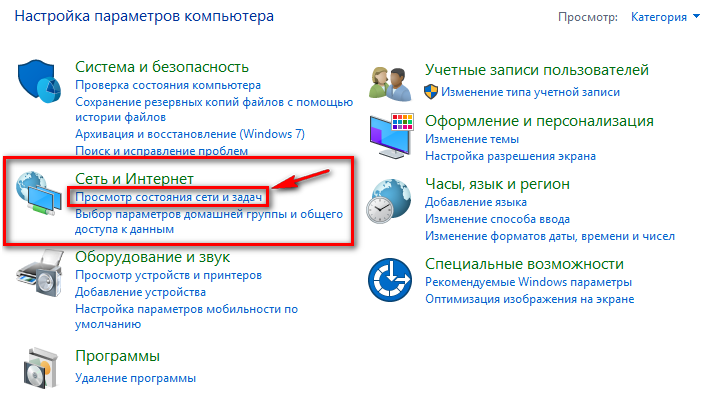
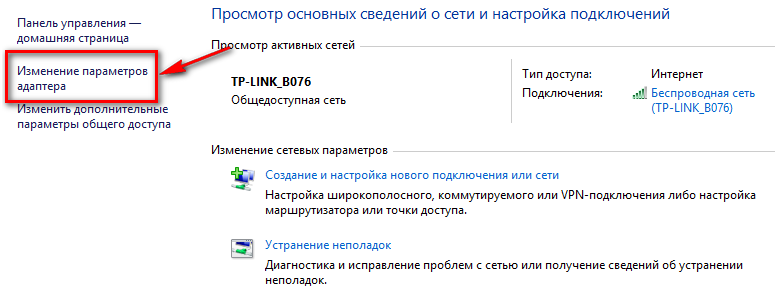
Vor uns werden alle aktuell verfügbaren Netzwerkverbindungen angezeigt. Wie Sie auf dem Bild sehen können, habe ich eine drahtlose Wi-Fi-Verbindung und eine Netzwerkkabelverbindung.

Jetzt interessieren wir uns für die Verbindung per Kabel oder "LAN". Eine Kabelverbindung kann drei Modi haben.
Wenn Sie anzeigen, dass die Netzwerkverbindung deaktiviert ist, doppelklicken Sie mit der linken Maustaste, um sie zu aktivieren, oder klicken Sie mit der rechten Maustaste auf die Verknüpfung, und wählen Sie "Aktivieren".
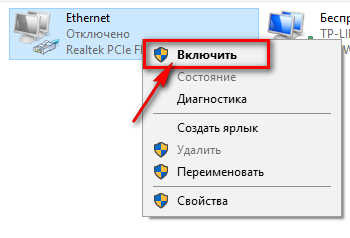
Wenn im Status „Netzwerkkabel ist nicht angeschlossen“ eine Verbindung angezeigt wird, liegt das Problem wahrscheinlich am Kabel. Entweder ist er kaputt oder die Chips an den Kabelenden sind beschädigt. Möglicherweise haben Sie den Chip nicht vollständig in den Steckplatz eingesetzt. Das Problem kann in der Netzwerkkarte selbst liegen. Prüfen Sie, ob mit der Netzwerkkarte alles in Ordnung ist, im "Geräte-Manager". Klicken Sie auf dem Desktop mit der rechten Maustaste auf das Symbol "Arbeitsplatz" und wählen Sie "Geräte-Manager" aus dem Kontextmenü.
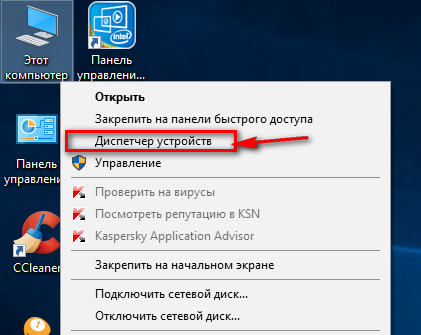
Sie suchen nach "Netzwerkadaptern". Erweitern Sie es und schauen Sie. Ich habe WLAN auf meinem Laptop und eine Netzwerkkarte, die wir sehen.
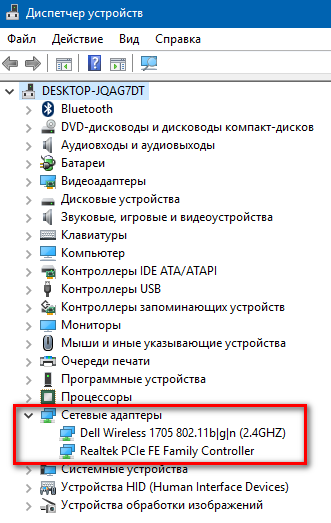
Der erste ist mein Gerät, das WLAN akzeptiert, und der zweite Punkt ist meine Netzwerkkarte. Wenn Ihre Netzwerkkarte nicht in der Liste der Netzwerkadapter enthalten ist, wurde entweder die Verbindung getrennt oder sie ist beendet. Ich hatte diese Situation im Laptop, als die Kabel vom WLAN getrennt wurden. Und im Task-Manager erschien der Adapter und verschwand.
Sie müssen im Task-Manager auch auf Elemente mit einem Ausrufezeichen achten.

Dies bedeutet, dass das Gerät auf dem Computer installiert ist, auf dem jedoch noch keine Software, dh Treiber, installiert sind. Dies tritt auch bei verschiedenen Fehlern auf, und solche Ausrufezeichen sollten in der Regel nicht angezeigt werden, insbesondere auf dem von Ihnen verwendeten Gerät, insbesondere auf einer Netzwerkkarte oder einem WLAN-Adapter. In solchen Situationen müssen Sie lediglich die Treiber aktualisieren oder installieren.
Zum Schluss.
Die wichtigsten Punkte haben wir berücksichtigt. Die Hauptsache, um den Grund für das Fehlen von Internet festzustellen, extern oder intern. Und ein paar Fälle aus meiner Praxis.
Das Internet war weg, wusste nicht lange den Grund. Es stellte sich heraus, dass der Provider die Einstellungen für das Modem geändert hat. Ich gehe einfach nicht zu ihrer Website und wusste nichts davon. Stell dir vor, was ich gerade gemacht habe. Ich habe alles geprüft, was geprüft werden kann. Bei den Einstellungen sollte Ihr Provider über ein Modemkonfigurationshandbuch und ein Windows-Konfigurationshandbuch auf Ihrer Site verfügen. Sie müssen diese Anweisungen kennen und verwenden können, um dann viel Zeit und Geld zu sparen.
Zumindest habe ich es dir gesagt. Ich möchte Ihnen alles sagen, aber die Tinte reicht nicht aus. Wenn es irgendwelche Fragen gibt, schreibe in die Kommentare, ich werde auf jeden Fall helfen, mit Hilfe deiner Fragen werde ich den Artikel ergänzen und neue zu diesem Thema schreiben.